Lightshot中文版是一款专门为PC平台用户打造的屏幕截图工具,可供用户随意的截取电脑屏幕中的任何区域,截取的图片可快速不失帧的保存。在日常生活中相信你一定会遇到需要截图的时刻,比如在游戏中精彩的操作、电影视频中的搞笑片段、有趣的表情包、唯美的风景图片等,想要把它以最快的速度保留下来的话,最好的办法就是截取图片,Lightshot中文版就是一个非常不错的选择,对于截取的图片它可保存为jpg、png、jpeg等多种格式并可对截图添加标记、文本、箭头等,标记重要的地方,还分享强大的图像编辑功能,Lightshot中文版具有在线编辑器,可以对截取后的图片进行简单的编辑处理,使得图片可以更加完美,截取后的图片可以分享到社交平台上,与好友分享你的图片。
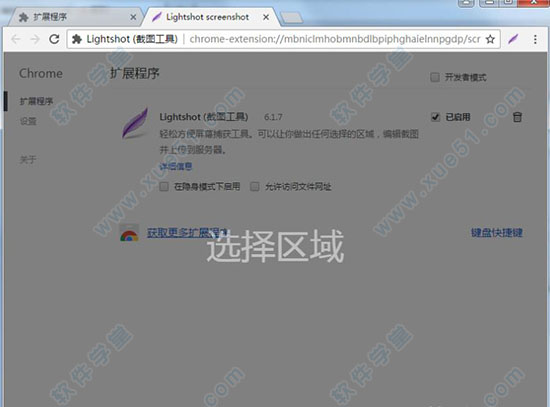
Lightshot中文版功能介绍
选定区域、快速截图 – 允许你在桌面上选定任意区域并通过双击进行截图;
易于使用的应用程序 – 简单的用户界面,没有无用组件、轻量级,使您使用起来更简单;
分享截图到社交网络 – 上传您的截图到服务器并获取一个高速下载链接;
功能强大的图像编辑器 – 在获取截图的同时就可以编辑它们,或者使用功能强大的在线编辑器;
相似图像检索功能 – 查找视觉相似的图像。选择在您屏幕上的任意图像,可以发现很多相似的图像;
不同的平台支持 – Lightshot 可以在 Windows/Mac、Chrome、Firefox、IE 以及 Opera 等平台中使用。
Lightshot 支持自定义快捷键操作,默认使用“Prt Scr”按键即可快速捕捉您想要的截图啦。如果您需要在截图时保留光标、鼠标指针,在程序的常规设置后将其勾选即可。
Lightshot中文版使用方法
1、首先,知识兔打开Lightshot,知识兔鼠标右击右下角托盘/任务栏上的Lightshot图标,在呼出的操作菜单中选择“选项”。
2、随即,呼出了如下所示的选项窗口界面。
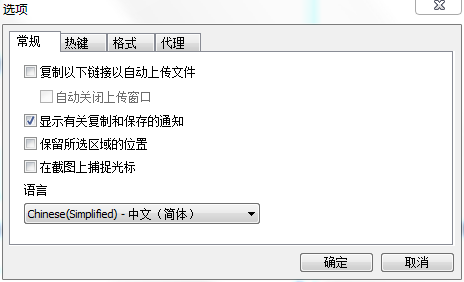
3、知识兔在常规一栏根据自己的需要勾选在截图上捕捉光标、保留所选区域的位置等参数,然后点击确定。
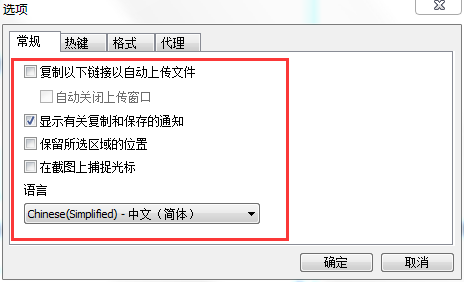
4、知识兔在选项卡中点击“热键”按钮,然后根据需要对常规热键、立即保存截图、立即上传截图的热键进行设置。
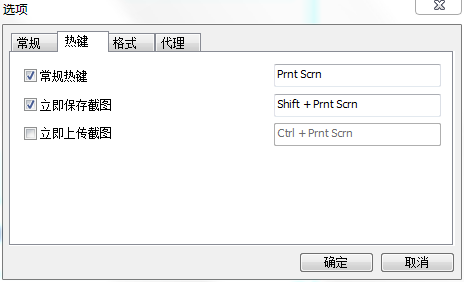
5、格式,用户可以设置上传(保存)图像的格式以及JPEG质量。
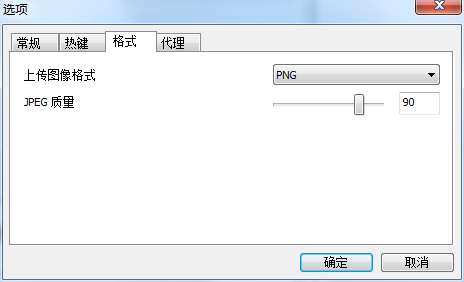
6、用户点击“代理”按钮,然后根据自己的需要对代理进行设置,全部设置完成后知识兔点击确定保存设置。
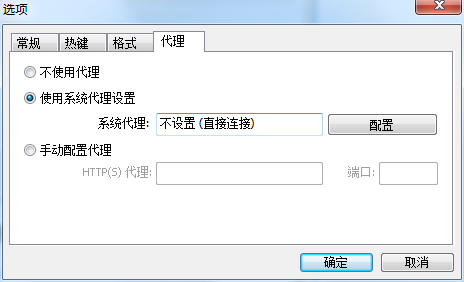
7、知识兔点击操作菜单上的截屏功能或者通过设置的截图热键进行截图。
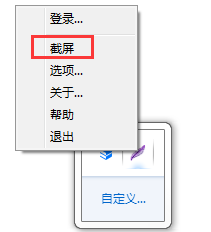
8、您可以根据自己的需要框选要截图的范围以及内容。
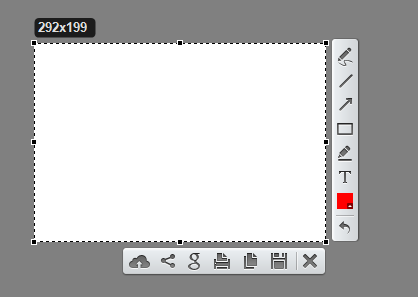
9、随即知识兔即可进行绘制、添加文本、填充颜色等操作。
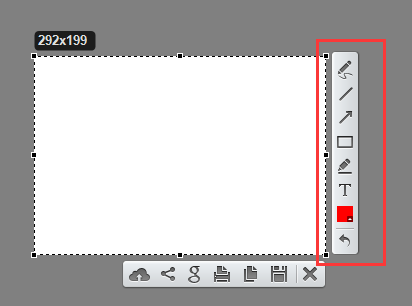
10、在下方分享了上传、分享、搜索类似图片、保存等操作!
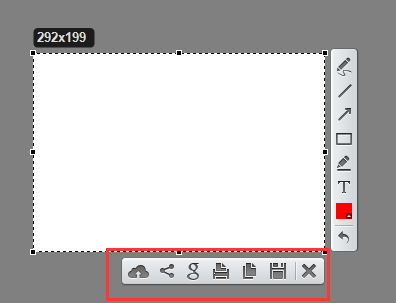
Lightshot中文版常见问题
问:如何截图?
答:你需要安装Lightshot截图工具并只需你键盘上的按PrntScr热键。
问:我可以复制截图到Windows剪贴板吗?
答:是的,你可以!只需选择截图的区域然后按Ctrl+C。
问:你们支持什么图像格式?
答:目前它们是.png、.bmp和.jpg
下载仅供下载体验和测试学习,不得商用和正当使用。
下载体验
